Instrukcja obsługi Smart-AVI AP-SNCL-VHD40GS
Smart-AVI
Niesklasyfikowane
AP-SNCL-VHD40GS
Przeczytaj poniżej 📖 instrukcję obsługi w języku polskim dla Smart-AVI AP-SNCL-VHD40GS (3 stron) w kategorii Niesklasyfikowane. Ta instrukcja była pomocna dla 15 osób i została oceniona przez 8 użytkowników na średnio 4.9 gwiazdek
Strona 1/3
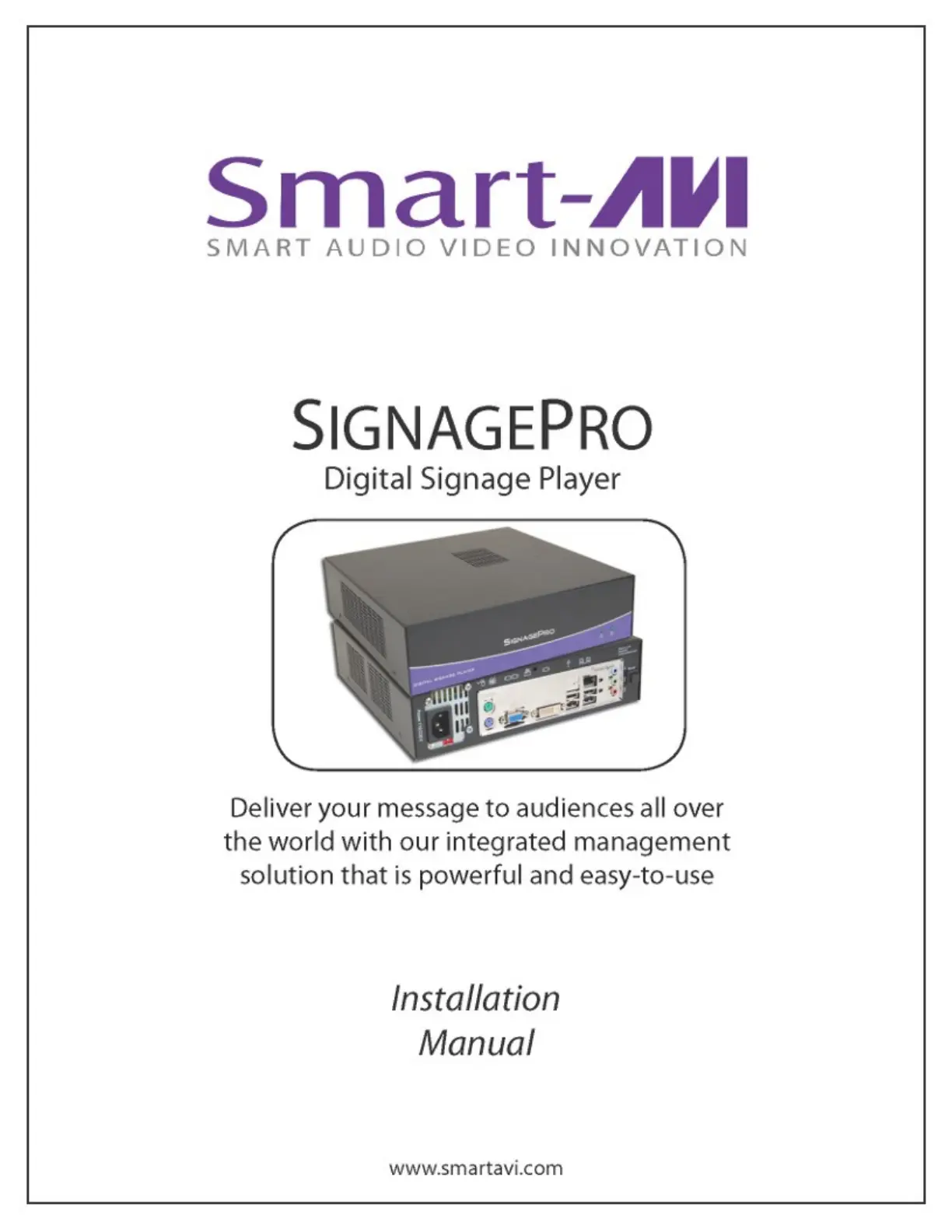
(c) 2010 SmartAVI
Signage PRO Manual
Specyfikacje produktu
| Marka: | Smart-AVI |
| Kategoria: | Niesklasyfikowane |
| Model: | AP-SNCL-VHD40GS |
Potrzebujesz pomocy?
Jeśli potrzebujesz pomocy z Smart-AVI AP-SNCL-VHD40GS, zadaj pytanie poniżej, a inni użytkownicy Ci odpowiedzą
Instrukcje Niesklasyfikowane Smart-AVI

9 Stycznia 2025

4 Stycznia 2025

4 Stycznia 2025

4 Stycznia 2025

4 Stycznia 2025

4 Stycznia 2025

4 Stycznia 2025

3 Stycznia 2025

1 Stycznia 2025

1 Stycznia 2025
Instrukcje Niesklasyfikowane
- Talkaphone
- Media-Tech
- Meireles
- Z CAM
- Seaward
- Herma
- Verto
- Blukac
- PureLink
- Dymond
- Steiner
- Steelplay
- Nanoleaf
- Powertec
- Bright Spark
Najnowsze instrukcje dla Niesklasyfikowane

29 Stycznia 2025

29 Stycznia 2025

29 Stycznia 2025

29 Stycznia 2025

29 Stycznia 2025

29 Stycznia 2025

29 Stycznia 2025

29 Stycznia 2025

29 Stycznia 2025

29 Stycznia 2025